Как отключить всплывающие окна в ватсапе на андроиде редми 9
Обновлено: 19.09.2024
Однажды мне довелось воспользоваться WhatsApp (WA) на новеньком смартфоне с вполне-себе актуальным «Андроидом» 10-й версии. И при настройке мессенджера пришлось столкнуться с неполадкой, которую никто не в силах объяснить. Речь идет о проблемах со всплывающими уведомлениями. О каких именно, — читайте ниже
Как работают всплывающие уведомления в WhatsApp?
«Всплывающие уведомления недоступны. »
Всплывающие уведомления больше не доступны (да, так и написано в данном окошечке, — раздельно) для вашей версии Android.
Таким образом, эта особенность может разочаровать тех, кто привык к всплывающим уведомлениям, но обновил свой телефон. Если Вы также ищете, за что убрали такую фичу, то обязательно дочитайте статью до конца.
Ошибка, необъяснимая никем
Я сразу попытался забить текст ошибки в поисковик и обнаружил, что ни на сайте WA, ни на других профильных ресурсах нет никакого пояснения, почему.
. всплывающие уведомления больше недоступны для вашей версии.
Имеется только косвенная или не имеющая отношения к данному вопросу информация.
Поэтому, я и написал данную статью, направленную на то, чтобы установить, почему всплывающие уведомления в «Вотсаппе» недоступны на Android 10 (а также Android 11 и 12).
Как восстановить всплывающие уведомления из WhatsApp на Android 10+?
Способ, как восстановить работу всплывающих уведомлений, предложен в одном из комментариев под статьей. Итак, для этого потребуется:
- Зажать значок WhatsApp.
- Выбрать пункт "О приложении".
- Перейти к параметрам уведомлений.
- Включить все пункты.
- Поставить самый высокий приоритет.
- Отключить "адаптивный режим".
Предполагаемая причина, почему всплывающие WA-уведомления больше недоступны
Самая вероятная причина, высказанная в комментарии одним из пользователей, — это стремление производителей смарт-часов к повышению продаж.
Пользователи, которые столкнулись с недоступными уведомлениями, будут искать другие способы их посмотреть. И в-конце-концов, купят смарт-часы, а, значит, обеспечат спрос и доход.
Еще одна причина связана с тем, что в системе Android 10 могли ужесточиться требования к безопасности и конфиденциальности. Согласно которым, мог появиться запрет на всплывающие уведомления на экране блокировки. Следовательно, корпорация Meta-Face Book, владеющая "Вотсаппом", могла отключить эту функцию для "Андроида-10 и новее".
Также ни на секунду не стОит исключать, что такая проблема может быть связана с какими-то изменениями в Android API, внедренными именно в 10-й версии и, вероятнее всего, (хоть и не точно) , сделавшими невозможной реализацию всплывающих уведомлений в WA.
Владельцы Xiaomi Redmi 9 часто сталкиваются с назойливыми уведомлениями, которые появляются на экране в самый неподходящий момент. Да, некоторые оповещения являются важными. Но пользователь все равно должен знать, как отключить уведомления на Xiaomi Redmi 9, чтобы избавиться от лишних. Ниже приведено несколько способов выполнения операции.
Через настройки телефона
Это стандартный вариант, к которому владельцы Xiaomi Redmi 9 обращаются чаще всего. Чтобы заблокировать поступление уведомлений от отдельно взятых приложений, нужно действовать по следующей инструкции:
- Откройте настройки устройства.
- Перейдите в раздел «Приложения».
Обратите внимание, что процесс деактивации зависит от текущей версии Андроид, установленной на телефоне. На более ранних прошивках настройка скрывается в отдельном разделе «Уведомления», а не в параметрах приложений.
Из шторки уведомлений
Если вы не знаете, какое приложение отправляет уведомления, можно решить проблему на ходу. Например, через шторку, куда попадают все оповещения.
Дождавшись, когда на экране появится очередное уведомление, задержите на нем палец в течение пары секунд. После этого рядом с оповещением появится кнопка настроек, которую нужно нажать для изменения параметров.
Теперь останется отключить уведомление на Xiaomi Redmi 9 в открывшемся меню настроек. Аналогичным образом можно поступить и с другими оповещениями.
Через настройки приложения
Также функция отключения уведомлений доступна в настройках самой программы.
Посетите этот раздел и запретите показ оповещений. Теперь уведомления от отдельно взятой программы больше не будут беспокоить.
Блокировка уведомлений о звонках и SMS
Отключение звука
Если вас беспокоят не уведомления приложений, а звуковой сигнал, который они издают, можно пойти другим путем. Понадобится перевести телефон в беззвучный режим. Правда, в таком случае сигналом перестанут сопровождаться не только оповещения, но и звонки. Это не очень удобный вариант, однако только так можно отключить звук уведомлений.
Если вас тревожат назойливые уведомления в мессенджере WhatsApp, вы можете их отключить или настроить особым образом. Как это сделать, узнайте в статье.
Чтобы настроить уведомления, войдите в приложение WhatsApp в его мобильной или компьютерной версии. Откройте Меню и Настройки, выберите пункт Уведомления. Вам доступны:
Отключенные в мобильном приложении настройки будут автоматически отключены и в ПК-версии. Другие настройки независимы и устанавливаются на каждом отдельном носителе.

Отключить все уведомления
- Зайдите в Настройки (значок шестеренки или ключа) на смартфоне. Вам нужен Диспетчер приложения (Приложения). Здесь можно регулировать настройки программ на Android.
- Найдите иконку WhatsApp и войдите в мессенджер. Вы можете щелкнуть по виджету и на панели меню телефона.
- Снимите галочку с параметра Выводить уведомления либо включите индикатор кнопки Блокировать уведомления.
- В пункте меню Уведомления передвиньте переключатель Блокировать все в активное положение.
- Если такой пунктик отсутствует, отыщите параметр Выводить уведомления вверху дисплея.
- Нажмите Ок или Подтвердить действие, чтобы настройки сохранились. Надоедливые сигналы из чатов больше не отвлекут вас от работы и отдыха.
Настройка оповещений
Уведомления групповых чатов
Пролистайте ниже и войдите в настройки Уведомления групп. Здесь вы можете регулировать аналогичные параметры на свой вкус.
Уведомления о входящих
Через мессенджер доступна также корректировка параметров звонков. Во вкладке Мелодия вы можете поставить беззвучный режим, а в Вибрации – установить или отменить «жужжалку».
Проверено! Вирусов и прочих угроз не обнаружено.
Данный ресурс является неофициальным сайтом фан-клуба приложения WhatsApp. Все текстовые, графические и видео материалы взяты из открытых источников и носят ознакомительный характер. В случае возникновения споров, претензий, нарушений авторских или имущественных прав, просьба связаться с администрацией сайта.
1. Поставить нужные приложения в автозапуск и проверить настройки трафика!
1.1 Безопасность - Приложения - Разрешения - Автозапуск
Безопасность - это отдельное приложение с зелененькой иконкой. (Не в настройках!)

1.1.1.jpg (28.87 KB, Downloads: 51)
2019-04-30 17:59:05 Upload

1.1.2.jpg (25.35 KB, Downloads: 67)
2019-04-29 19:53:00 Upload

1.1.3.jpg (14.24 KB, Downloads: 76)
2019-04-29 19:53:02 Upload
1.1.4.jpg (13.57 KB, Downloads: 59)
2019-04-29 19:35:55 Upload
1.2 Там же в Безопасность:
- Передача данных - Сетевые подключения - Проверить есть ли у нужных приложений доступ к 3G и/или Wi-Fi

1.2.1-1.jpg (28.96 KB, Downloads: 69)
2019-04-29 19:14:15 Upload

1.2.2-1.jpg (18.51 KB, Downloads: 76)
2019-04-29 19:14:16 Upload

1.2.3-1.jpg (32.12 KB, Downloads: 68)
2019-04-29 19:14:18 Upload
1.3 Там же в Безопасность:
- Передача данных - Сетевые подключения - Три точки(справа вверху) - Фоновые соединения - проверить включен ли у нужных
1.4 Настройки - Wi-Fi - Расширенные настройки - Проверьте дополнительные опции
2. Включить уведомления для нужных приложений и тип уведомлений
2.1 Настройки - Уведомления - Уведомления приложений - Выставить для нужных, что нужно
- Показывать уведомления
- Метка на значке приложения
- Всплывающие уведомления
- Экран блокировки
- Звук
- Вибрация
- Световой индикатор

2.1.1.jpg (24.09 KB, Downloads: 64)
2019-04-30 13:44:04 Upload

2.1.2.jpg (24.63 KB, Downloads: 51)
2019-04-30 13:44:06 Upload

2.1.3.jpg (26.56 KB, Downloads: 53)
2019-04-30 13:44:08 Upload
2.2 Начиная с Android 8.0 (Android API 26) для уведомлений были добавлены Категории (каналы).
В зависимости от того, как разработчики приложений реализуют, это могут быть и каналы/категории, и темы, и подписки, и просто настройки.
Но для каждого Канала/Категории нужно проверять настройки уведомлений отдельно!
2.2.1.jpg (8.64 KB, Downloads: 59)
2019-04-29 14:07:53 Upload

2.2.2.jpg (9.55 KB, Downloads: 68)
2019-04-29 14:07:54 Upload

2.2.3.jpg (7.36 KB, Downloads: 53)
2019-04-29 14:07:55 Upload

2.3.1.jpg (8 KB, Downloads: 53)
2019-04-29 14:08:25 Upload

2.3.2.jpg (25.55 KB, Downloads: 59)
2019-04-29 14:08:26 Upload

2.4.2.jpg (13.12 KB, Downloads: 59)
2019-04-30 12:33:34 Upload
Через пункт Важность, так же можно управлять всплывающими уведомлениями/звуком
3. Включение экрана при поступлении уведомлений
Настройки - Блокировка и защита(Экран блокировки) - Пробуждать при получении уведомлений
*Может не работать на сторонних темах
4. Настройки фонового режима.
4.1 Настройки - Питание и производительность - Выбор приложений - Для каждого выбираем режим
Можете пробовать "Умный режим", если будет работать плохо, выбрать - "Нет ограничений"
* у меня почти все работает на "умном режиме"
4.1.1.jpg (16.54 KB, Downloads: 48)
2019-04-30 13:26:23 Upload

4.1.2.jpg (22.98 KB, Downloads: 56)
2019-04-30 13:26:25 Upload

4.1.3.jpg (27.23 KB, Downloads: 80)
2019-04-30 13:26:27 Upload
4.2 Дополнительно тут же есть "Умные сценарии", где можно включить режим, при котором смартфон будет отключать уведомления, Когда вы спите.
Настройки - Питание и производительность - Сценарии - Вкл / Выкл

4.2.2.jpg (10.99 KB, Downloads: 53)
2019-04-30 13:27:35 Upload
4.3 Настройки - Питание и производительность - Адаптивный режим (не у всех есть) - Можно выключить
Данная функция ограничивает "потребление энергии" для редко используемых приложений.
Например вы каким-то мессенджером редко пользуетесь и он может попасть под данную функцию.
4.4 При необходимости можно проверить пункт в дополнительных разрешениях "Запуск в фоне"
Безопасность - Приложения - Разрешения - Другие разрешения - Нужное приложение - Запуск в фоне
18.12.2019.jpg (151.11 KB, Downloads: 33)
2019-12-18 20:02:02 Upload
5. Режимы работы / Энергосбережение
- Безопасность - Питание - Экономия энергии - Откл
Также проверьте по желанию
Безопасность - Питание (Батарея) - Настройки (шестеренка справа в верхнем углу):
- Отключать интернет - [Никогда]
- Очищать память - [Никогда]

5.1.jpg (28.89 KB, Downloads: 54)
2019-04-30 13:39:45 Upload

5.2.jpg (29.22 KB, Downloads: 59)
2019-04-30 13:39:47 Upload

5.3.jpg (14.72 KB, Downloads: 54)
2019-04-30 13:39:48 Upload
6. Блокировка выгрузки приложения из памяти (не обязательно, по необходимости)
Левая сенсорная кнопка - Увидите список запущенных или недавних - На нужных поставить замочек (Долгое нажатие на приложении, появятся дополнительные кнопки)

6.1.jpg (97.69 KB, Downloads: 53)
2019-04-29 14:14:41 Upload
6.2.jpg (26.9 KB, Downloads: 54)
2019-04-29 14:14:43 Upload
*Например у меня все мессенджеры работают без замочков - тут уж проверяйте методом тыка.
*А вот на некоторые виджеты, сторонние будильники, таскеры и т.д. иногда замочек ставить нужно! (но опять же - проверяйте)
7. Перезагружаемся
8. В MIUI 10 практически все можно сделать из системных настроек самого приложения
Безопасность - Приложения - Выбираем нужное
(так же настройки приложения можно открыть из недавних/запущенных - долгий тап на иконку приложения - шестеренка)
1. Автозапуск
2. Разрешения приложения
3. Другие разрешения (тут можно проверить разрешение на запуск в фоне)
4. Уведомления (стандартный диалог)
5. Сетевые подключения (можно включить или запретить доступ к мобильному интернету и/или Wi-Fi)
6. Контроль активности (выставляем работу приложения в фоне)
7. Дополнительные настройки - Запуск в фоне(при необходимости)
8.1.jpg (33.15 KB, Downloads: 51)
2019-04-29 14:15:15 Upload

8.2.jpg (28.13 KB, Downloads: 49)
2019-04-29 14:15:17 Upload
8.3.jpg (29.7 KB, Downloads: 47)
2019-04-29 14:15:19 Upload

8.4.jpg (15.9 KB, Downloads: 48)
2019-04-29 14:15:20 Upload

8.5.jpg (23.02 KB, Downloads: 50)
2019-04-29 14:15:22 Upload
8.6.jpg (27.81 KB, Downloads: 52)
2019-04-29 14:15:24 Upload

8.7.jpg (32 KB, Downloads: 53)
2019-04-30 12:24:02 Upload
Для нормальной работы уведомлений в некоторых приложениях должна быть включена синхронизация!
Например без синхронизации не работают уведомления для gmail !
Так же не забывайте, что синхронизация у вас может быть включена ТОЛЬКО для Wi-Fi, в таком случае эти приложения могут не работать на мобильном инете.
Настройки - Синхронизация - Только Wi-Fi - выключить
В Viber, WhatsApp, почте и в некоторых других приложениях необходимо дополнительно настроить уведомления, а то они могут быть просто не включены!
У кого вдруг перестали работать / возникли проблемы с уведомлениями на некоторых приложениях, особенно при восстановлении из бекапов - помогает переустановка приложения.
Удалить. Переустановить. Не забыть проверить все настройки выше для этого приложения. Перезагрузить.
Иногда это может происходить после обновления прошивки или самих приложений
Если вы выбрали сторонний звуковой файл для уведомлений, через родной Проводник, а звука нет, выберите его, через любой сторонний файловый менеджер.
Было такое замечено.
Отключение всех уведомлений
Если вы хотите, чтоб вообще не приходили никакие оповещения от WhatsApp, то сделать это можно, зайдя в настройки на андроиде.
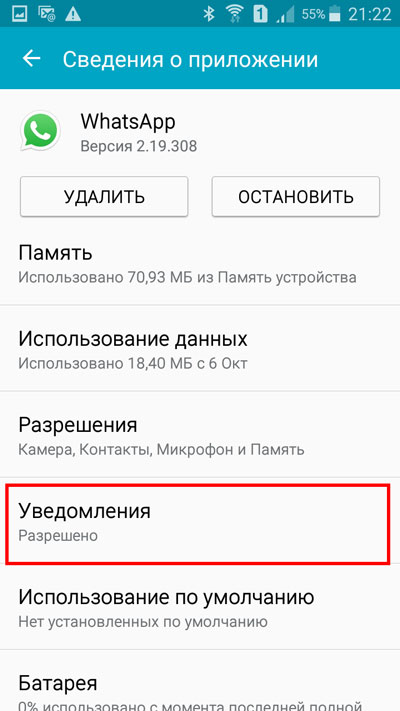
Находим строку «WhatsApp», нажимаем на нее. Оказавшись на новой странице, выбираем «Уведомления».
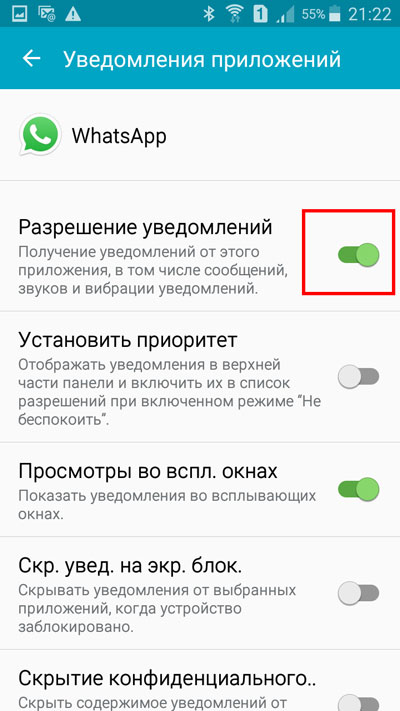
Наша задача перевести переключатель, который находится рядом со строкой «Разрешения …» в неактивное положение.
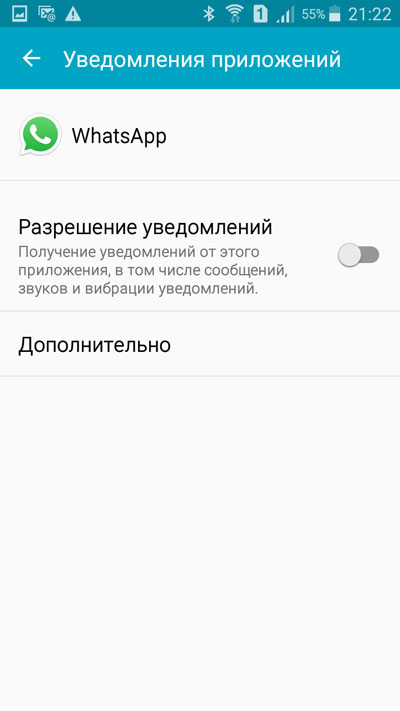
Таким образом, нам удастся полностью отключить всевозможные звуковые сигналы, которые могут приходить от ватсап.
Уведомления в группе
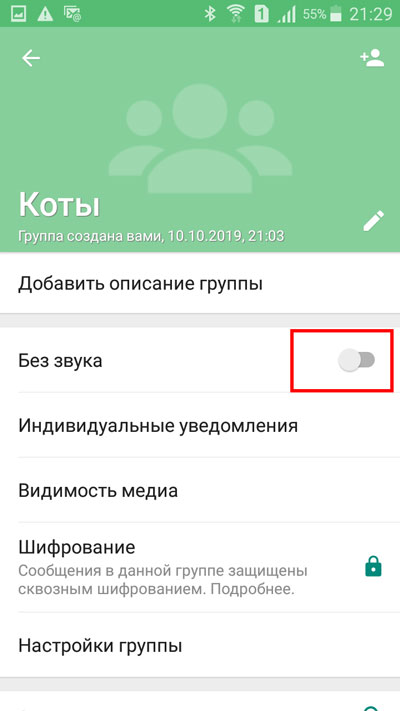
Тапаем пальцем по «Без звука».

Выскакивает окно, в котором нам предоставлены варианты: отключить звук в данной группе на 8 часов, неделю или год.
Настраиваем оповещения
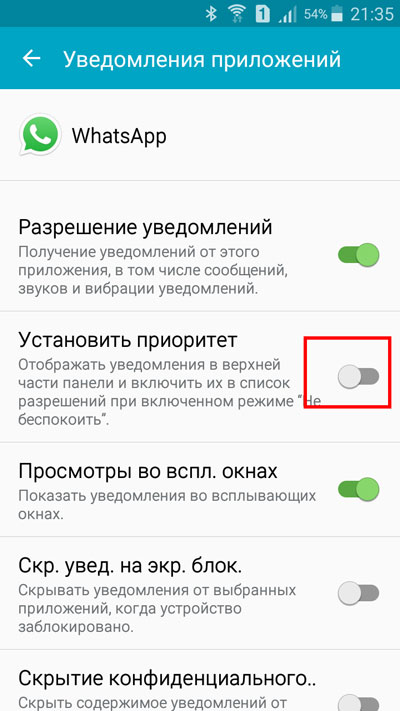
Находясь в настройках телефона, выбрав приложение WhatsApp, мы можем не только разрешать или нет оповещения, но также можно, например, установить приоритет, нажатием переключателя рядом с этой кнопкой. Благодаря данной функции в верхней части панели будут отображаться оповещения от данного приложения, даже если будет включен режим «Не беспокоить».
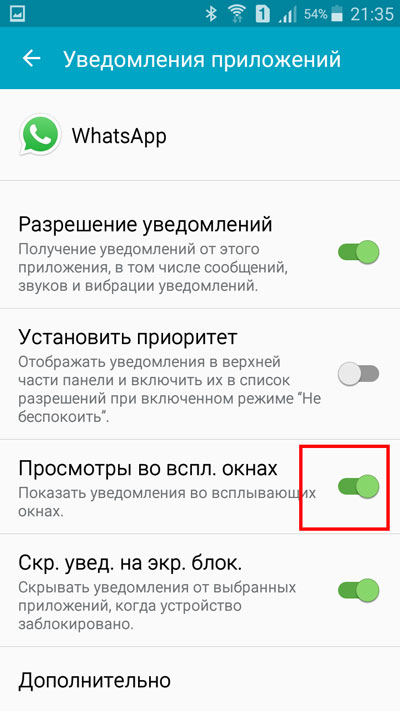
Можем выбрать «Просмотры во всплывающих окнах», сделать эту функцию активной или наоборот отключить ее.
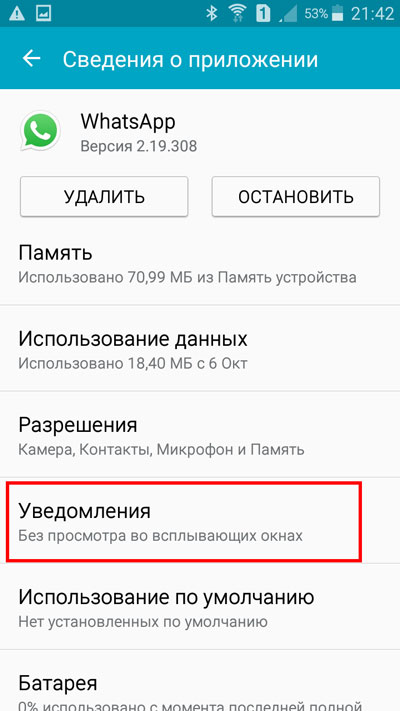
Находясь в настройках телефона, выбрав «WhatsApp», нажимаем на строку «Уведомления».

Пролистывая в самый низ открывшейся страницы, нажимаем на «Дополнительно».
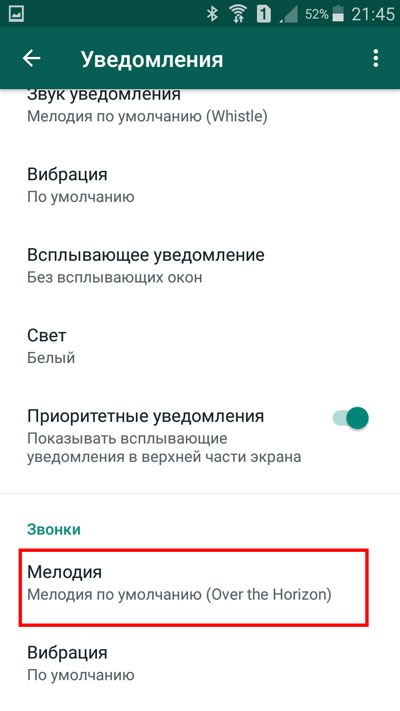
Снова пролистываем до самого низа, выбираем вкладку «Звонки», строку «Мелодия».
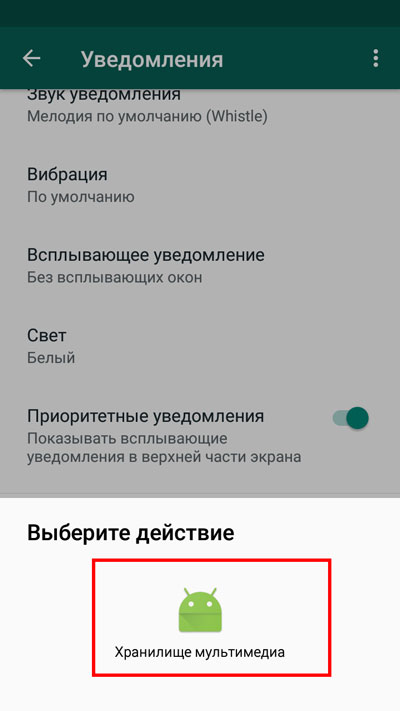
Нажимаем «Хранилище мультимедиа».

Тут мы можем выбрать строку «Без звука» или определиться с мелодией для входящих звонков. Нажимаем «ОК».

Также можно установить, какой будет вибрация.
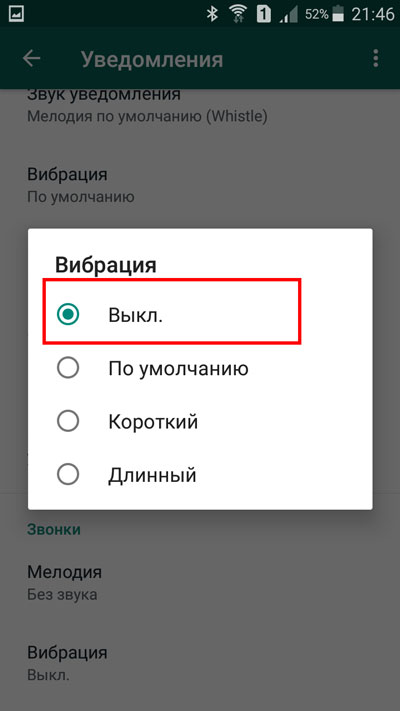
Либо ее выключить, либо оставить короткой, длинной или той, которая установлена по умолчанию.

Попасть во вкладку «Звонки» можно также и в самом приложении. Запустив WhatsApp, необходимо нажать на вертикальное троеточие вверху экрана.

В раскрывшемся меню нужно выбрать строку «Настройки».
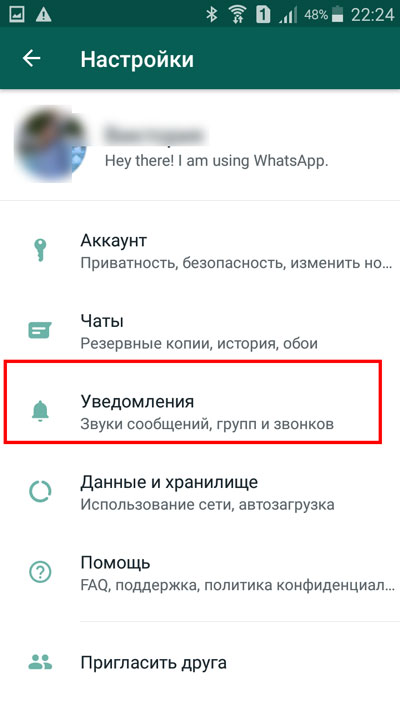
На новой странице тапнуть пальцем по «Уведомления».
Выбрать вкладку «Звуки», а далее все то же самое.
Работа со звуком уведомлений
Далее мы разберем, как можно настраивать звук уведомлений, как его изменять, отключать, активировать вибрацию и выставлять отдельную мелодию для конкретного контакта.
Как изменить звук

Запускаем приложение WhatsApp. Выбираем вертикальное троеточие в верхней части экрана справа.

В открывшемся меню выбираем строку «Настройки».
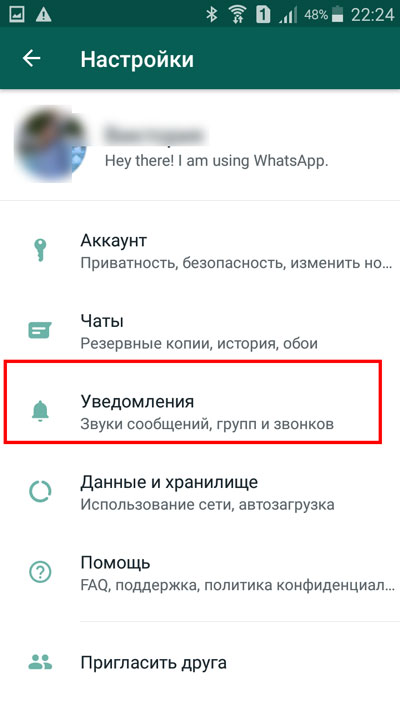
На новой странице нам необходимо тапнуть пальцем по «Уведомления».
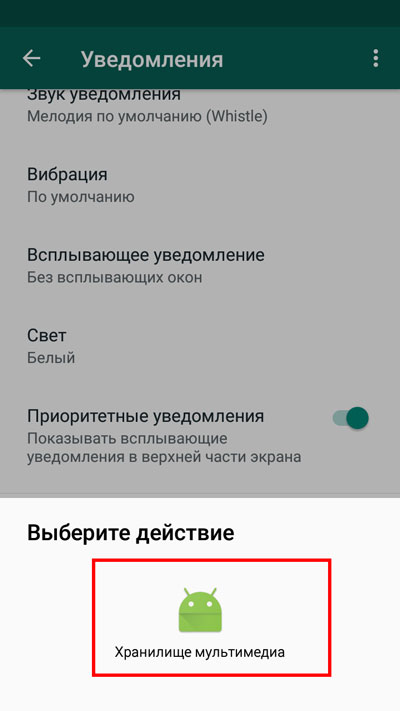
Тапаем по «Хранилище мультимедиа».
Как отключить звук
Включаем вибрацию
Настраиваем звук для определенного контакта

Нам предоставляется возможность выбрать восемь часов, неделю или год для этого.
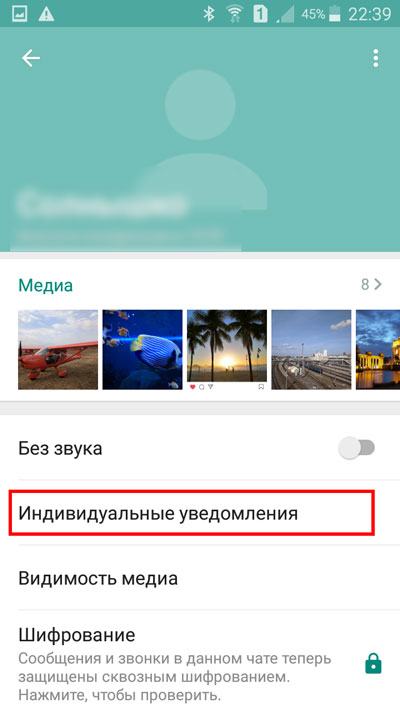
Также тут можно выбрать «Индивидуальные уведомления».

В раскрывшемся окне нажимаем на квадратик рядом со строкой «Использовать».
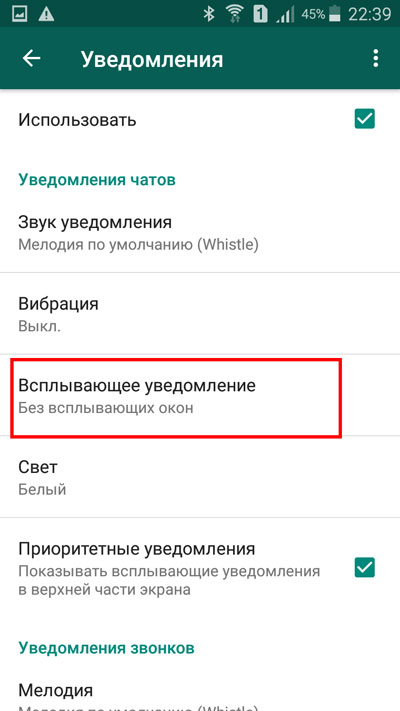
Также мы можем настроить всплывающие оповещения. Выбрав, при каком режиме их можно будет показывать.

Можно выбрать мелодию для звонков, отключить ее или установить ту, что нравится, нажав во вкладке «Уведомления звонков» строку «Мелодия».
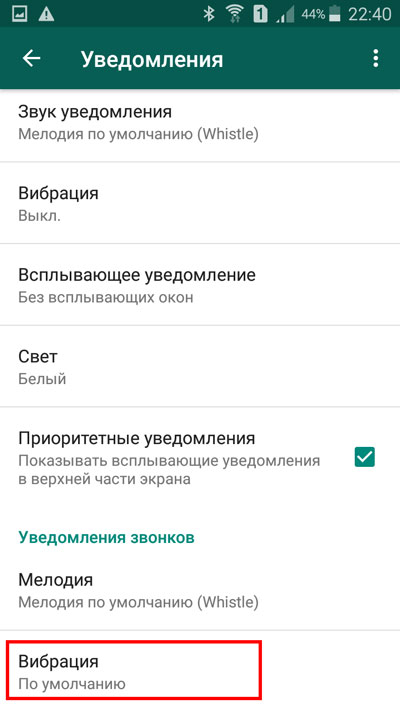
То же самое можно проделать и с вибрацией в этой вкладке.
Теперь вы знаете, как отключить уведомления в Ватсапе, как настраивать звук и даже, как устанавливать отдельную мелодию на конкретного пользователя. Используйте данную возможность, устанавливайте отдельные звуковые сигналы на тех людей, с кем вы чаще всего общаетесь.
Читайте также:

